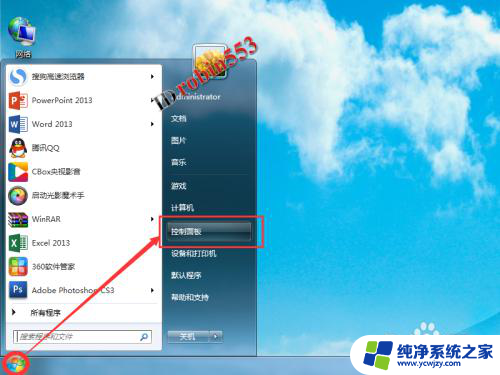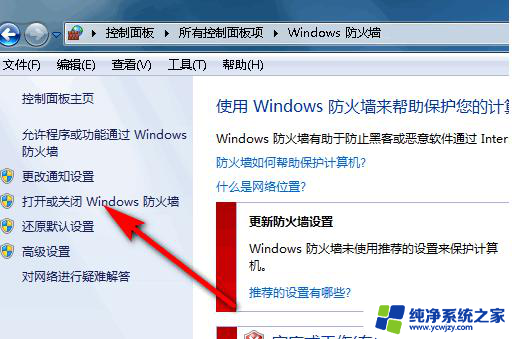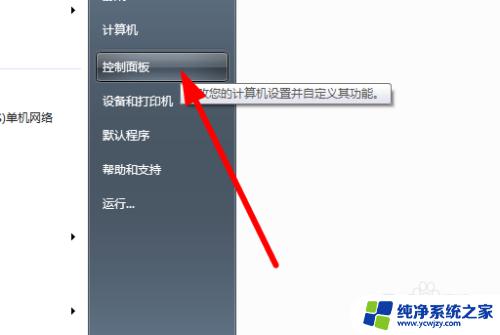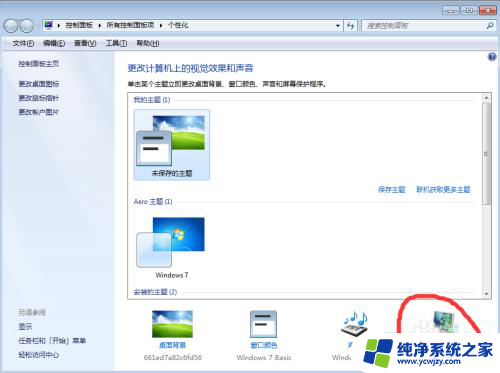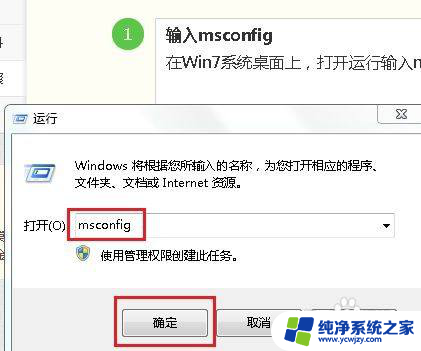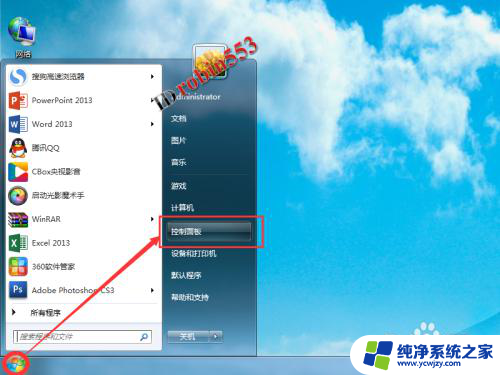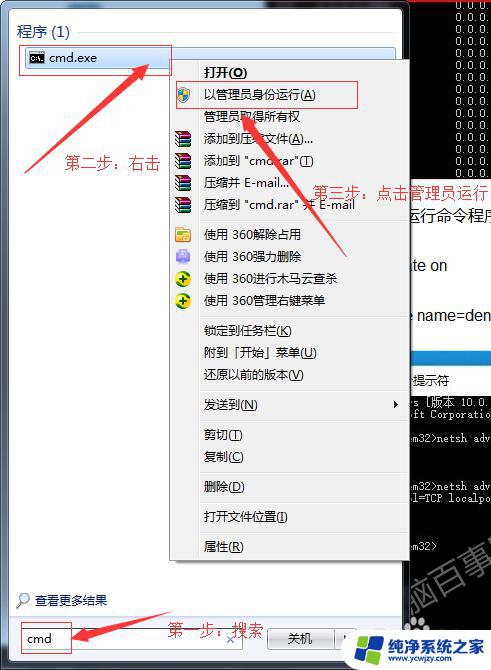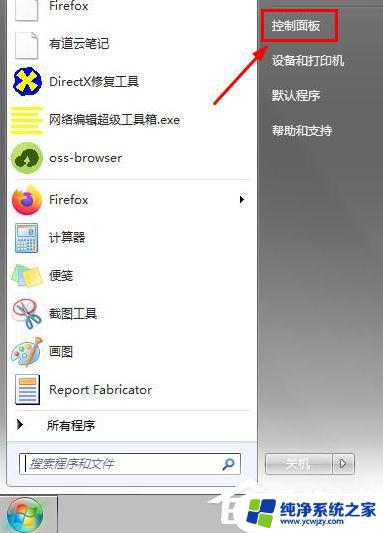w7关闭防火墙 win7如何关闭防火墙
更新时间:2023-11-15 09:43:45作者:xiaoliu
w7关闭防火墙,现代计算机系统中,防火墙被广泛应用来保护网络安全,而在Windows 7操作系统中,防火墙也是一个重要的安全功能,有时候我们可能需要关闭防火墙,例如在进行特定网络设置或者安装某些应用程序时。如何在Windows 7中关闭防火墙呢?接下来我们将详细介绍一下关闭防火墙的方法和步骤。无论是为了方便网络设置还是其他需要,通过正确操作关闭防火墙,我们可以确保系统的正常运行,同时保护我们的计算机免受潜在的网络威胁。
步骤如下:
1.点击打开系统上的开始按钮,打开控制面板。
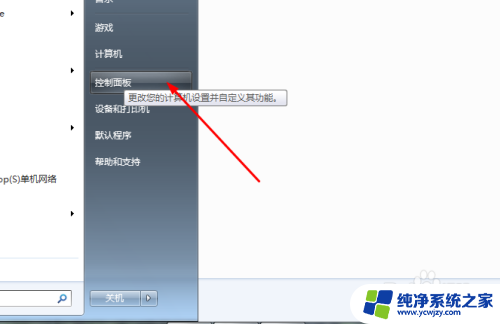
2.把控制面板的查看方式改成大图标,打开WINDOWS防火墙。
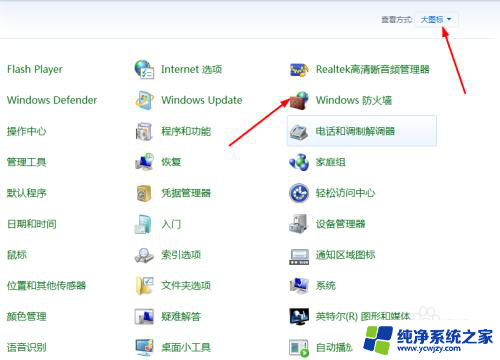
3.在左侧点击【打开或关闭WINDOWS防火墙】
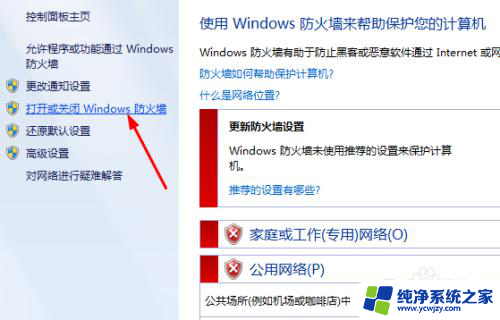
4.进入以后选择关闭windows防火墙。
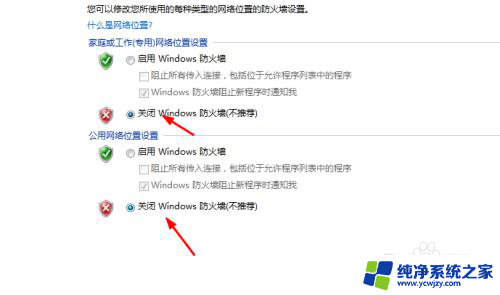
5.再次进入控制面板,打开【管理工具】
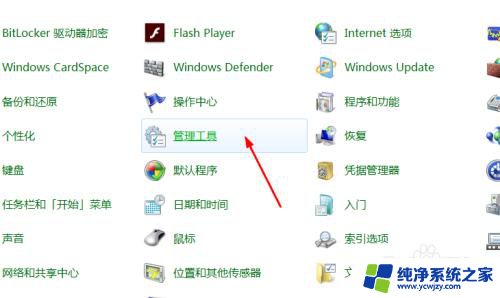
6.进入管理工具,打开【服务】
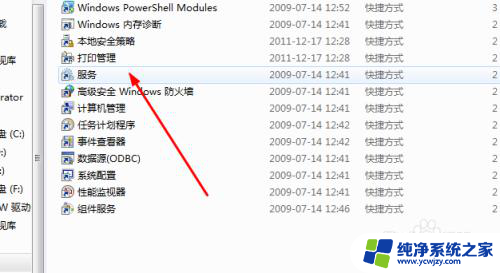
7.在服务中找到【windows firewall】右击打开属性。
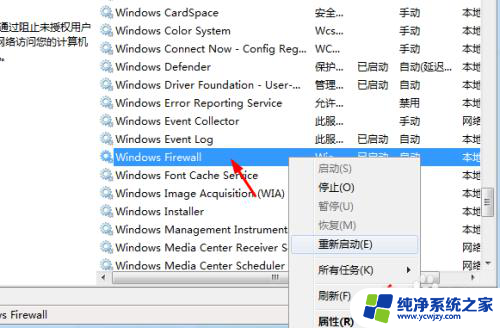
8.把启用类型选择禁用,再点击停止按钮。
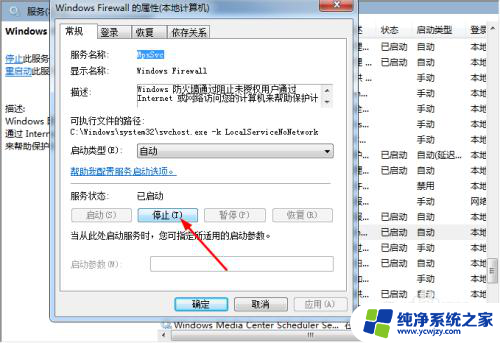
以上就是关闭w7防火墙的全部内容,如果你碰到同样的情况,可以参照小编的方法来处理,希望能够对大家有所帮助。